工場出荷時の状態を取得することは、以前に管理または構成されていたUniFi OSコンソールやデバイスを新しくセットアップするときに便利です。
リセット(Reset)ボタンで復元する
また、すべてのUniFi OSコンソールとデバイスには、工場出荷時の状態に復元するための物理的な手段が備わっています。通常はリセット(Reset)ボタンがこの役割を果たします。10秒間、またはLEDが復元が開始されたことを示すまで押し続けてください。処理中は、デバイスの電源をオンにしておく必要があります。
下図は、UDM Pro上のこのボタンがある場所を示しています。
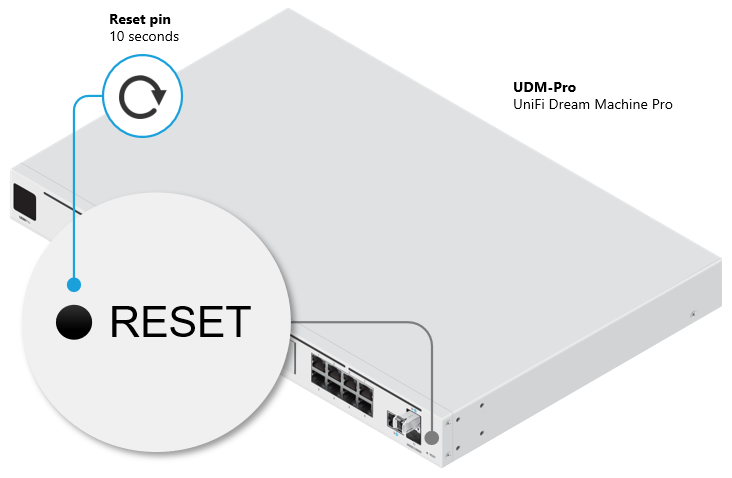
UniFiアプリケーションから復元する
UniFiデバイス
すべてのUniFiデバイスは、それぞれのウェブまたはモバイルアプリケーションから復元できます。デバイスの設定にある「管理(Manage)」セクションにあります。アプリケーションによっては、「Forget(忘れる)」(UniFi Network)、「Unmanage(管理を解除)」(UniFi Protect)と表記されている場合もあります。
このオプションを選択すると、お使いのUniFiアプリケーションによるデバイスの管理が解除され、デバイスが工場出荷時の状態に復元されます。
UniFi OSコンソール
UniFi OSコンソールの 所有者(Owner) は、UniFi OSの システム(System) 設定にある 工場リセット(Factory Reset) ボタンを使用することで、コンソールを復元することができます。
よくある質問
物理的なリセット(Reset)ボタンで復元した後、アプリケーションにデバイスが表示されたままになるのはなぜですか?
物理的なリセットボタンは、導入されたアプリケーションからはデバイスを削除しません。デバイス設定の「管理(Manage)」セクションから削除することができます。
デバイスに「他ユーザーが管理(Managed by Other)」と表示されるのはなぜですか?
UniFiデバイスが設定された状態のままで、UniFi OSコンソールが工場出荷時の状態に復元された場合に発生します。デバイスは依然として、自身が「古い」コンソールによって管理されていると見なしているからです。
次の方法で解決できます:
- これらのデバイスがUniFi OSコンソールによって管理されていた状態のバックアップから復元します。
- 工場出荷時の状態への復元を行い、新しいコンソールでこれらのデバイスを再度導入します。
- UniFi Networkモバイルアプリから、デバイスを「再割り当て(Reassign)」することができます。これを行うには、ユーザーがこれらのデバイスの最後の所有者であり、デバイスが管理されているときにモバイルアプリケーションに以前サインインしていなければなりません。
- 高度なユーザーであれば、これらのデバイスのリカバリ認証情報(SSH)を使用して、新しいコンソールに再度導入することができます。
UniFiデバイスが工場出荷時の状態に復元されないのはなぜですか?
復元処理中は、デバイスの電源が入っていることを確認してください。電源が入っていない場合、復元処理は開始されません。
また、ボタンを押した時間が短すぎる(再起動になる)か、長すぎる(TFTPリカバリモードに入る)可能性があります。より詳細な情報については、UniFiデバイスのLEDステータスガイドを参照してください。